[How-to] Android eszközkezelő Unlock Android
Az Android telefonhoz olyan eszköz tartozik, amely segíttörölje vagy távolról zárja el az elveszett vagy ellopott telefont. A telefon általában ujjlenyomatot, jelszót, jelszót, PIN-kódot vagy biztonsági zárat használ. Most gondolj egy olyan helyzetre, amikor a telefon elveszett vagy ellopott, és valaki megpróbálja visszaélni. Leülhet és pihenhet, tudva, hogy az Android eszközkezelő feloldásához használhatja a telefon biztonságát. A funkció működéséhez először engedélyeznie kell az Android Eszközkezelőt a telefonon. Néhány lépéssel könnyen kinyithatja a telefont, és sok időt takaríthat meg. Kényelmesen eltávolíthatja a biztonsági kódot a telefonról, ha elfelejtette. Ahhoz, hogy ez az eszköz működjön, be kell állítania egy Google-fiókot a telefonján. Ez a cikk a használat módját tárgyalja Az Android Eszközkezelő feloldása Egy Android telefon könnyen kinyitható, és megismerheti az alternatív módszert is.
- 1. rész: Mi az Android eszközkezelő (az eszköz keresése)
- 2. rész: Az Android telefon feloldása az Android eszközkezelő használatával
- 3. rész: Az Android telefon feloldása Ha az ADM nem elérhető
1. rész: Mi az Android eszközkezelő (az eszköz keresése)
Ezekben a napokban beállít egy feloldó biztonsági kódota telefon rendkívül fontos annak elkerülése érdekében, hogy barátai vagy idegenek hozzáférjenek személyes adataihoz. Azt sem szeretné, ha bárki más hozzáférhet az adataihoz, ha a telefon ellopná. Gondolj egy olyan helyzetre, ahol te vagy az, aki nem tudja elérni a telefont, ahogy elfelejtette a biztonsági kódot. Könnyedén kijuthat egy ilyen helyzetből az Android eszközkezelő csodálatos eszközével, amely a telefon egyszerű lépéseinek feloldásával jár.
Ahhoz, hogy ez működjön, engedélyeznie kell az Android Eszközkezelőt a telefonon, és kapcsolnia kell a Google-fiókjához. Ezt az alábbi lépésekben lehet elvégezni.
1. lépés: Kapcsolja be a helyhez való hozzáférést a telefonon úgy, hogy a „Beállítások” menüpontra lép, és a „Hely” opcióra lép, majd engedélyezi azt.

2. lépés: A „Beállítások” opcióból válassza a „Google” lehetőséget, és onnan válassza a „Biztonság” lehetőséget. Nyomja meg a csúszkát jobbra mind az „Eszköz távoli elhelyezése”, mind a „Távoli zárolás és törlés engedélyezése” pontban.

3. lépés: Nyissa meg webböngészőjét, és menjen a következőre: https://www.google.com/android/devicemanager és jelentkezzen be a Google-fiók adatai segítségével. Ellenőrizze, hogy megtalálta-e a telefont.
Ezekkel a lépésekkel az Android eszközkezelő eltávolító zárja engedélyezve lesz a telefonon.
2. rész: Az Android telefon feloldása az Android eszközkezelő használatával
Ha engedélyezte az Android Eszközkezelő feloldása képernyőjét a telefonon, mielőtt elfelejtené a jelszavát, akkor ezt a funkciót használhatja a zárolt telefon feloldásához az alábbi lépések követésével.
1. lépés: Vegyünk egy másik számítógépet vagy telefont, és nyissuk meg https://www.google.com/android/devicemanager a böngészőben és a Google-fiók adatai segítségével jelentkezzen be.
2. lépés: Válassza ki a feloldani kívánt eszközt, majd kattintson a „Lock” lehetőségre.
3. lépés: Adjon meg egy ideiglenes Android eszközkezelő feloldási mintát, és erősítse meg újra.
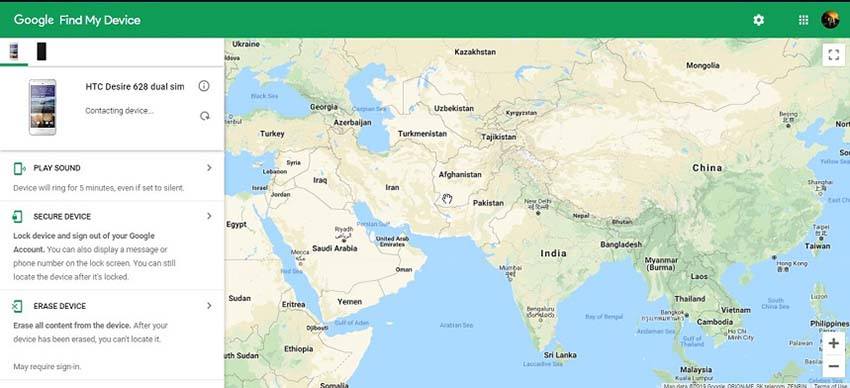
4. lépés: A telefont feloldhatja a korábban megadott ideiglenes Android eszközkezelő jelszóval.
5. lépés: Ha ez nem működik, menjen vissza, és válassza a „Törlés” opciót. Ez törli az Android készülékét anélkül, hogy bármilyen minta / jelszó zárolna.
3. rész: Az Android telefon feloldása Ha az ADM nem elérhető
Ha nem engedélyezte az Android Eszközkezelőt a zárt telefonon, vagy ha az Android eszközkezelő valamilyen okból nem áll rendelkezésre, nem kell aggódnia. Tenorshare 4uKey az Android számára egy hasznos szoftver, amelyet úgy fejlesztettünk ki, hogy könnyen végrehajtható legyen a telefon feloldása. Ezt az alábbi lépések végrehajtásával teheti meg.
1. lépés: Töltse le és telepítse a Tenorshare 4uKey-t a laptopjára vagy a számítógépére, majd csatlakoztassa a zárolt telefont. Indítsa el a programot, és várja meg a feloldott telefon észlelését.

2. lépés: Kattintson az „Eltávolítás” gombra a biztonsági kód eltávolításához a zárolt eszközön.

3. lépés: Egyszerűen nyomja meg az Ok gombot, amikor egy kérést kap, hogy törölje a teljes adatot és belépjen a helyreállítási módba.

4. lépés: A helyreállítási módba való belépés után lépjen át a gyári visszaállításra.

Vegye figyelembe, hogy az „Eltávolítás” gombra kattintva a többi adat törlődik a telefonról. A telefon biztonsági másolatával vissza kell állítania a szükséges adatokat.
Következtetés
Biztosan feloldhatja a telefont az Android eszköz használatávalA Manager, de a Tenorshare 4uKey szoftver sokkal hatékonyabb és egyszerűbb alternatívát kínál ennek a módszernek, amelyet minden Android-eszköz felhasználó használhat. Mindig ajánlott, hogy rendszeresen készítsen biztonsági másolatot a telefonadatokról, mivel az ilyen helyzetekben az összes adatot elveszíti, és nem tudja helyreállítani, ha nincs biztonsági mentése.









